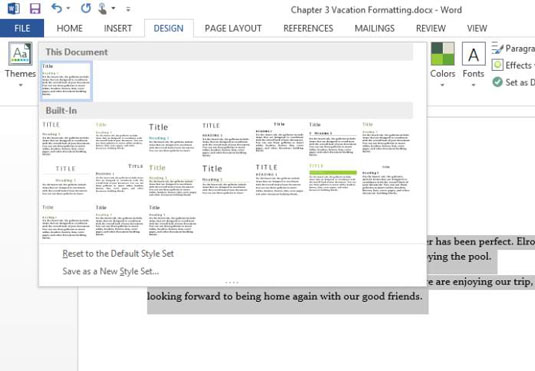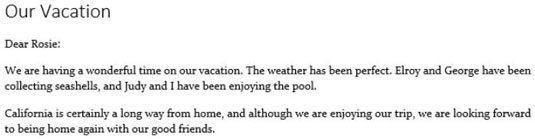A Word 2013 Kezdőlap lapján található Betűtípus legördülő lista tetején két bejegyzés található: az egyik a címsorokhoz, a másik pedig a törzsszöveghez tartozik. Ha ezeket a beállításokat használja ahelyett, hogy egyedi betűtípusokat határozna meg, akkor a dokumentumot egy másik stíluskészlet kiválasztásával újraformázhatja.
A stíluskészlet a betűtípusok, a bekezdéssorköz, a karaktertávolság és a behúzás előre beállított kombinációja. A stíluskészletek segítségével gyorsan megváltoztathatja a dokumentum megjelenését anélkül, hogy az egyes bekezdéseket kézzel újraformázná.
Ha manuálisan alkalmazott bizonyos betűtípusokat, akkor nem fog változást látni egy másik stíluskészlet alkalmazásakor. Ha egy stíluskészlettel nem éri el a várt eredményt, jelölje ki a teljes dokumentumot (nyomja le a Ctrl+A billentyűkombinációt), majd törölje a formázást a Kezdőlap lap Formázás törlése gombra kattintva vagy a Ctrl+szóköz billentyű lenyomásával.
A Word 2013-fájlban kattintson háromszor a dokumentum címére.
Válassza a Kezdőlap→Összes formázás törlése lehetőséget a kijelölt szövegre alkalmazott összes formázás eltávolításához.
Figyelje meg, hogy a kézi formázás törlődik, de az előző gyakorlatban alkalmazott témából választott betűtípus megmarad.

A Font legördülő listában kattintson a Calibri Light (Headings) elemre vagy bármely más stílusra a lista tetején.
A cím szövege Calibri Light betűtípusra változik.
Jelölje ki a dokumentum többi részét (a cím bekezdés kivételével mindent). Ezután nyissa meg a Font legördülő listát, és válassza a Constantia (Body) vagy bármely más stílust a lista tetején.
Kattintson a Tervezés fülre a szalagon, majd kattintson a További gombra a Dokumentum formázása csoportban. (Ez a lefelé mutató nyíl gomb, a vízszintes vonal a nyíl felett.)
Megjelenik az elérhető stíluskészletek listája.
Ha egy elemre mutat, megtekintheti annak előnézetét. Mutasson egyenként az egyes stíluskészletekre a Stíluskészlet menüben, és figyelje a dokumentum formázásának változását.
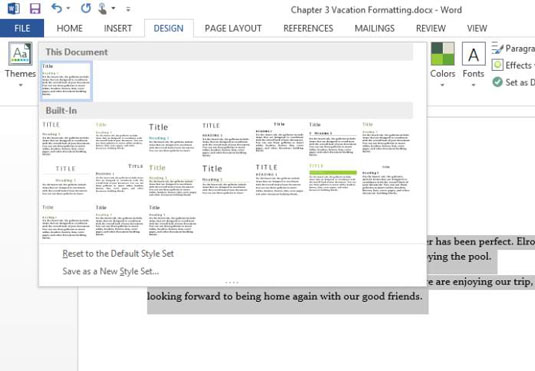
Válassza a Vonalak (Megkülönböztető) vagy bármely más stílust.
A kiválasztott stíluskészlet kerül alkalmazásra.
Kattintson háromszor a címsorra, és módosítsa a betűméretet. Ezután kattintson a szövegre a kijelölés megszüntetéséhez.
Az alábbiakban látható a módosított dokumentum.
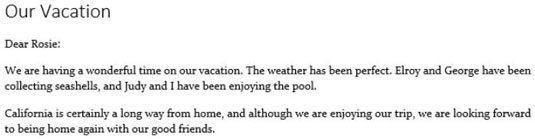
Mentse el munkáját, és zárja be a dokumentumot.